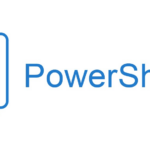Тестване на скоростта на интернет от PowerShell в Windows 11
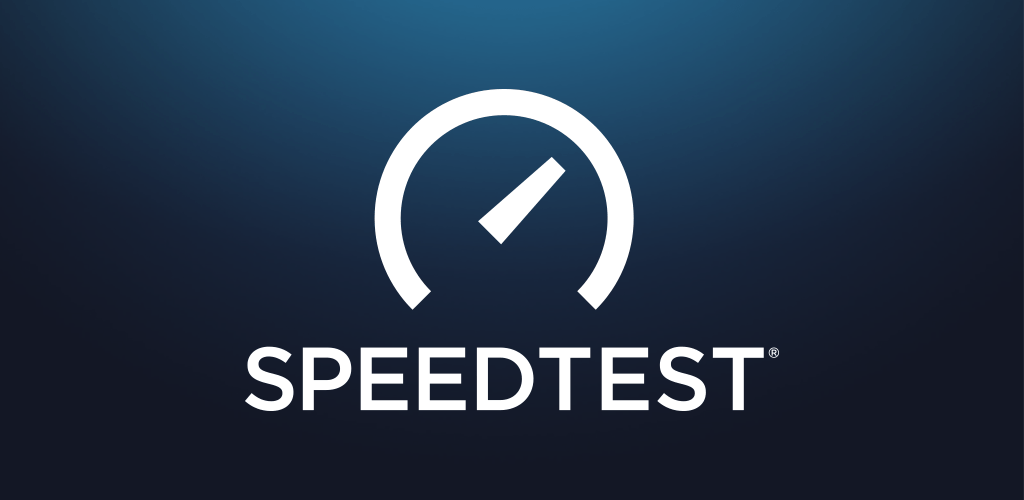
В ерата на високоскоростния интернет, тестването на скоростта на интернет връзката е важно за гарантиране на оптимална работа. Windows 11 предлага различни методи за тестване на интернет скоростта, един от които е чрез PowerShell. В тази статия ще разгледаме как да използвате PowerShell за тестване на скоростта на интернет във вашия Windows 11 компютър.
Какво е PowerShell?
PowerShell е мощен инструмент за управление на системи и автоматизация на задачи в Windows. Той позволява на потребителите да изпълняват команди, скриптове и автоматизирани задачи. PowerShell е особено полезен за администратори и напреднали потребители, които искат да извършват комплексни операции без графичен интерфейс.
Защо да използвате PowerShell за тестване на интернет скоростта?
Използването на PowerShell за тестване на интернет скоростта предлага няколко предимства:
- Бърз достъп: Не е необходимо да отваряте браузър или да инсталирате допълнителен софтуер.
- Автоматизация: Можете да създадете скриптове за периодично тестване и записване на резултатите.
- Прецизност: Получавате точни данни за скоростта на интернет директно от командния ред.
Подготовка за теста
Преди да започнете, уверете се, че имате следните неща под ръка:
- Windows 11 компютър: Системата трябва да бъде свързана към интернет.
- PowerShell: Вграден в Windows 11, не е необходимо да инсталирате нищо допълнително.
- Интернет връзка: Връзката трябва да е активна и стабилна, за да получите точни резултати.
Стъпки за тестване на интернет скоростта чрез PowerShell
След като сте готови, следвайте тези стъпки:
1. Стартирайте PowerShell
Първата стъпка е да отворите PowerShell. Това може да стане по следния начин:
- Натиснете клавиша Windows + X: Това ще отвори меню с бърз достъп.
- Изберете Windows PowerShell (Admin): Изберете тази опция, за да стартирате PowerShell с административни права. Ако виждате "Terminal", изберете го и след това отворете PowerShell от там.
2. Използвайте командата Test-NetConnection
PowerShell предоставя вградена команда Test-NetConnection, която може да се използва за тестване на интернет връзката. Тази команда предоставя различна информация за връзката, включително латентност (ping) и скорост на изтегляне.
- Изпълнете командата:
Test-NetConnection -ComputerName www.google.com -InformationLevel "Detailed"
- Тази команда тества връзката до Google и предоставя подробна информация за връзката.
- Прегледайте резултатите: След изпълнението на командата, ще видите резултати, включително латентност и подробности за мрежовата връзка.
3. Използвайте модул за тестване на скорост
За по-точен тест на скоростта на интернет може да се използва модул, който добавя допълнителни команди в PowerShell. Един от популярните модули за тази цел е SpeedTest-cli.
- Инсталирайте модула:
Install-Module -Name SpeedTest-cli
Ще бъдете подканени да потвърдите инсталацията и да се съгласите с лицензионните условия.
Изпълнете теста:
След като модулът е инсталиран, можете да стартирате теста със следната команда:
SpeedTest
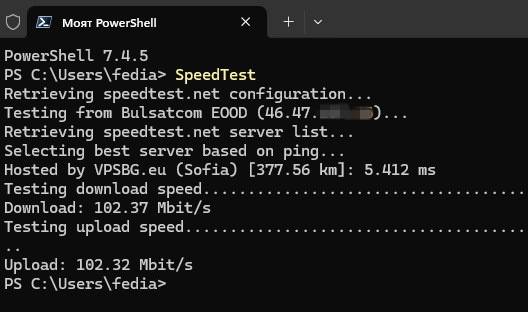
Анализ на резултатите
След като сте провели теста, важно е да анализирате резултатите. Обикновено се интересуваме от три основни показателя:
- Скорост на изтегляне (Download speed): Колко бързо можете да получавате данни от интернет. Измерва се в Mbps.
- Скорост на качване (Upload speed): Колко бързо можете да изпращате данни в интернет. Също се измерва в Mbps.
- Латентност (Latency или Ping): Времето, необходимо за предаване на данни до сървър и обратно. Измерва се в милисекунди (ms).
Какво означават резултатите?
- Висока скорост на изтегляне: Ако резултатите показват висока скорост на изтегляне, вашият интернет доставчик изпълнява обещаната скорост.
- Ниска скорост на качване: Това може да е нормално, тъй като повечето интернет планове предлагат по-ниска скорост на качване.
- Висока латентност: Високият пинг може да означава проблеми с мрежата, особено ако играете онлайн игри или стриймвате видео.
Заключение
Тестването на скоростта на интернет връзката чрез PowerShell в Windows 11 е ефективен и удобен начин да получите точни данни за вашата интернет производителност. Чрез използването на командата Test-NetConnection или инсталирането на модула SpeedTest-cli, можете бързо да получите информация за скоростта на изтегляне, качване и латентност.
Благодарим ви за прочитането на статията! Ако намерихте информацията за полезна, можете да дарите посредством бутоните по-долу:
Donate ☕️ Дарете с PayPalDonate 💳 Дарете с Revolut